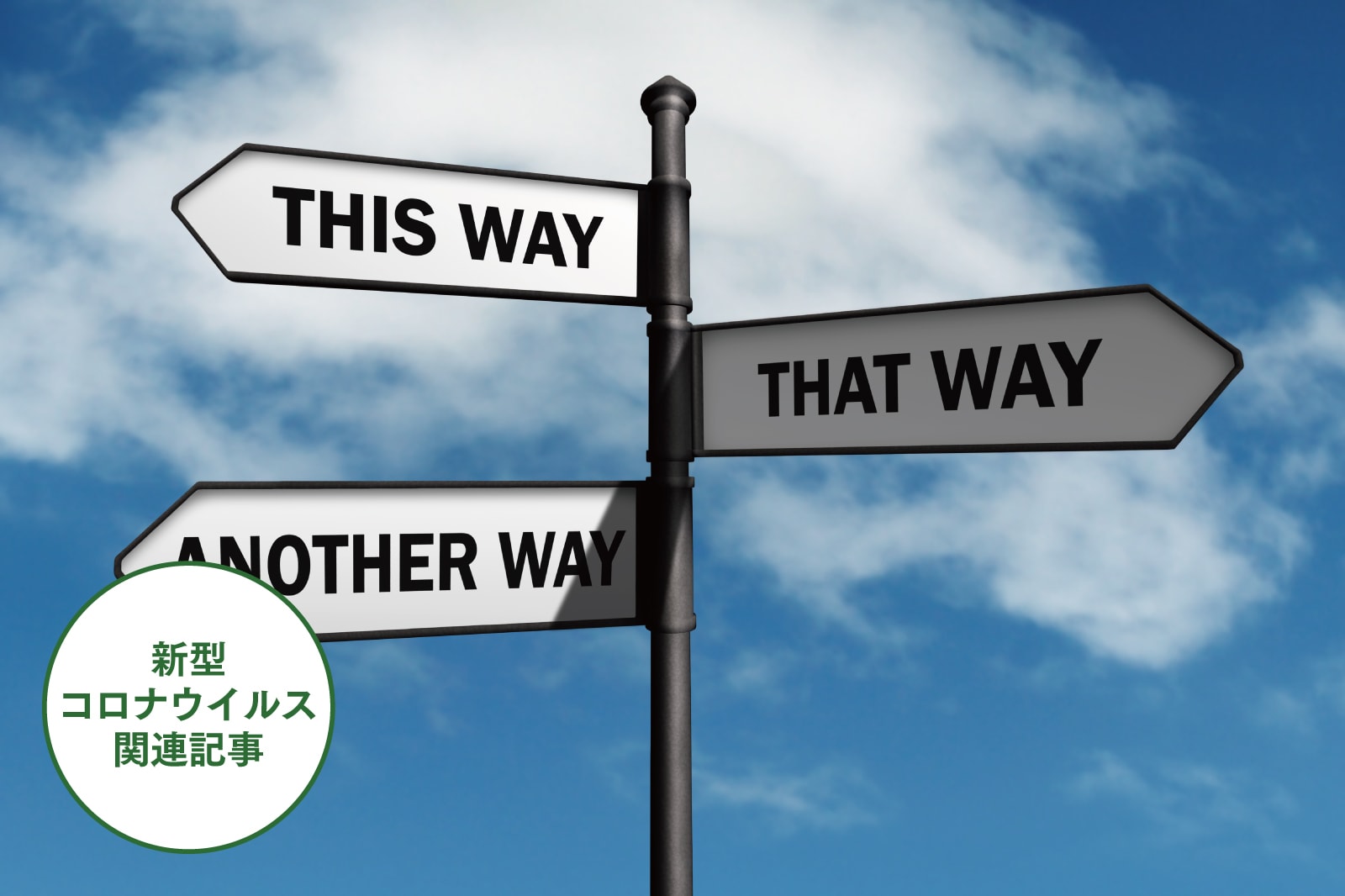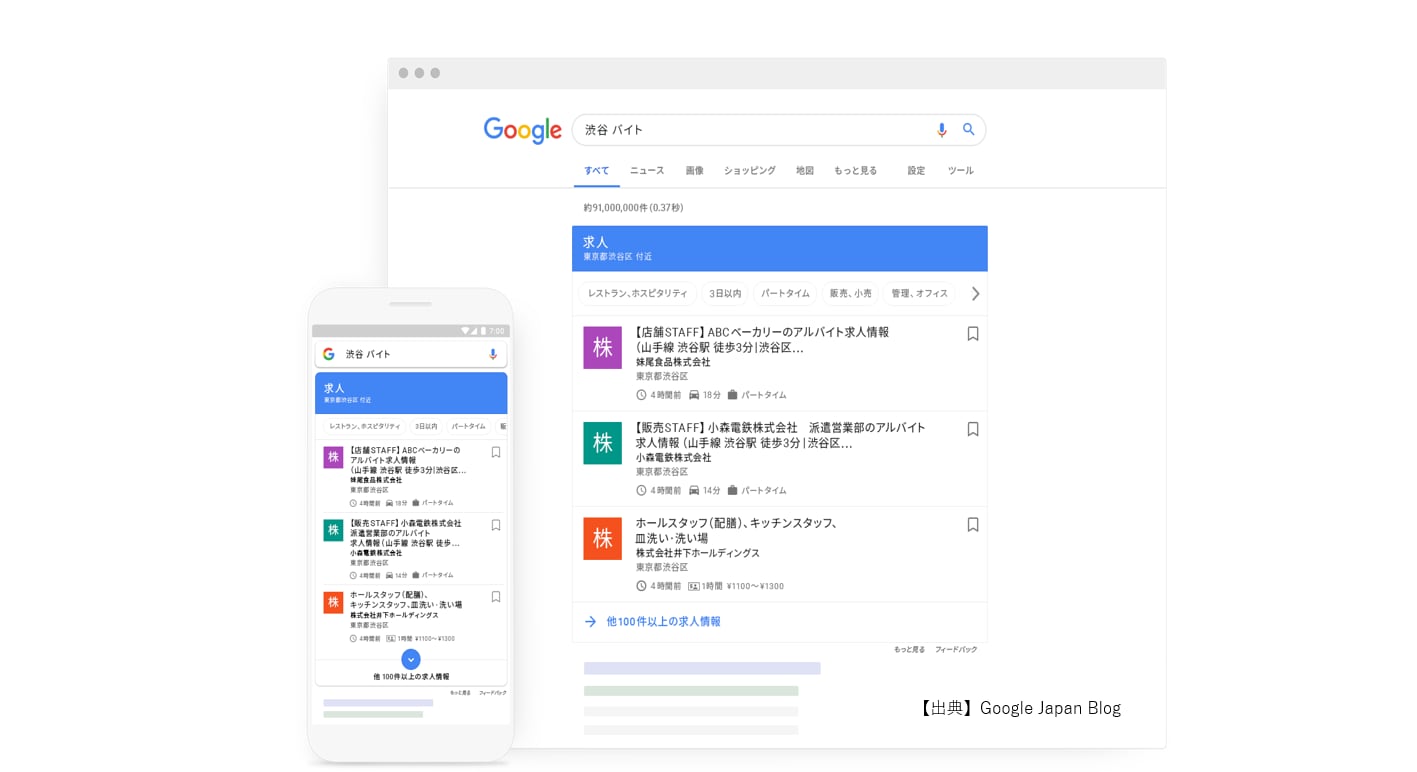- 顧客獲得・売上アップ
【Excel活用術】ここを印刷したくないという時の早ワザ【第36回】
2020.03.16
著者:上田 朋子

表を印刷する時、「表の一部のデータは印刷したくない」ということありませんか?
そんな時に役立つ早わざを2つご紹介します。
<その他のExcel活用術記事は【こちら】から>
目次
早速はじめましょう
その1:このセルだけ印刷したくない
まずは、下の表のように「○○農園より入荷」のセルだけ印刷したくない場合。手っ取り早く印刷したくないセルだけ文字色を白にしてしまうやり方を紹介します
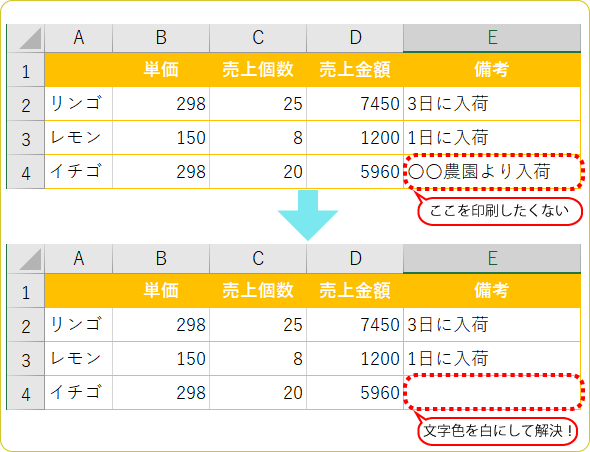
操作は簡単。
印刷したくないセルを選択し、「ホーム」タブから「フォントの色」の▼をクリックします。
表示された色の一覧から「白、背景1」をクリックすると、文字色が白になり、印刷されません。
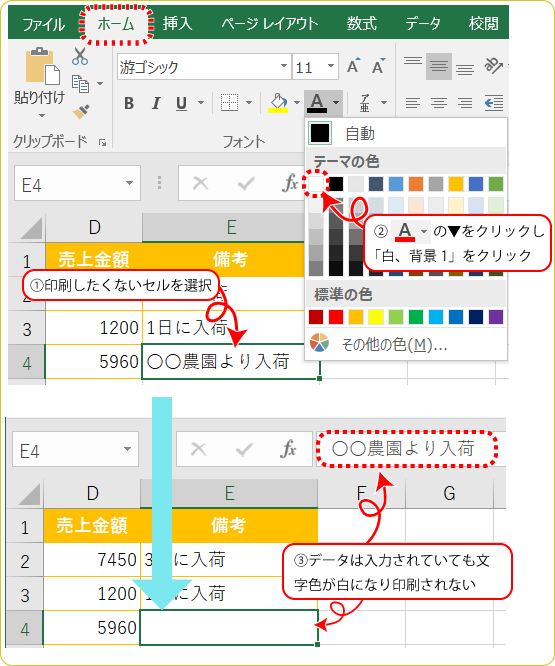
その2:列全体を印刷したくない
2つ目は住所列やメールアドレス列など、列全体を印刷したくない場合。
その場合は、「列の非表示」という機能を使って、列そのものを隠してしまいます。
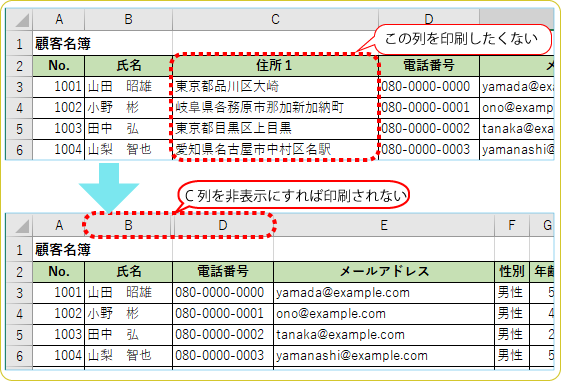
1.まずは 印刷したくないデータがある列を右クリックします。
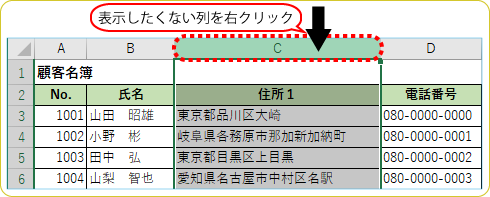
2. メニューが表示されるので、そのなかから「非表示」をクリックします。
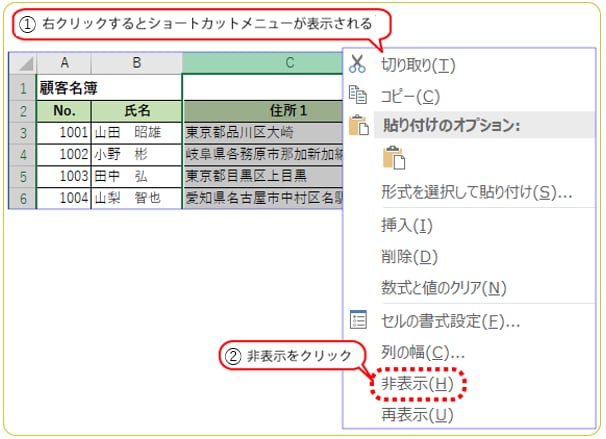
3. 選択した列が非表示になりました。
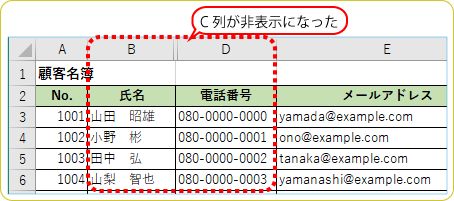
これで印刷すれば、住所列は印刷されません。
非表示にしたセルを再度表示させる時は、次のようにします。
1. 非表示にした列番号のあたりにマウスポインタを移動すると、マウスポインタの形が変わるので右クリックします。
メニューが表示されます。
2. 表示されたメニューから「再表示」をクリックします。
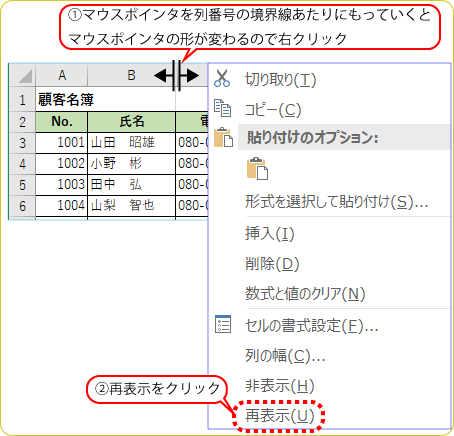
3. 非表示にした列が再表示されます。
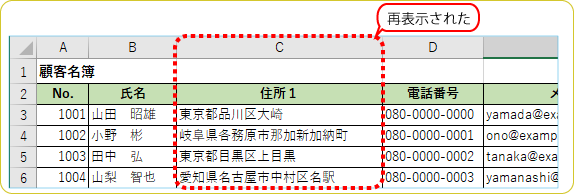
また、非表示列がC列からE列までなど複数列の場合は、下のように非表示の列を挟むようにドラッグで列を指定すると効率良く再表示することができます。
1. 非表示にした両隣の列番号をドラッグで選択します。
2. 右クリックしてショートカットメニューを表示します。
3. 再表示をクリックします。
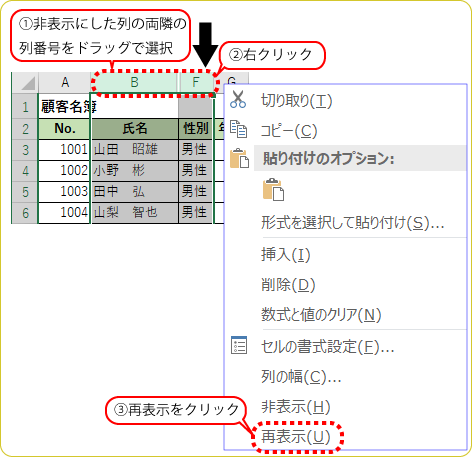
印刷したくない「行」の場合も、同じ操作でOK
特定の「行」を印刷したくない場合も同じ方法で非表示にすることができます。
印刷したくないデータがある行番号を右クリックします。
表示されたメニューから「非表示」をクリックします。
非表示行の再表示も列の場合と同じ操作です。
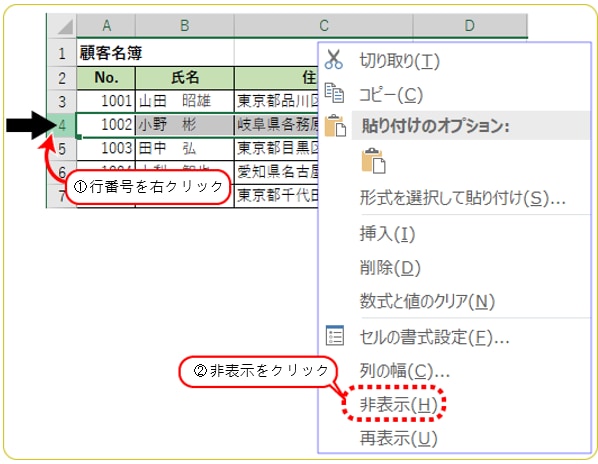
<その他のExcel活用術記事は【こちら】から>

この記事の著者
上田 朋子(うえだ ともこ)
株式会社システムプラザソフィア代表取締役。マイクロソフト認定トレーナーとして、マイクロソフト オフィス スペシャリスト(MOS)取得講座の講師実績多数。また職業訓練校として、パソコン初心者をたった3カ月でMOS取得まで導く分かりやすい指導方法にも定評がある。弥生認定マスターインストラクター。静岡県は清水に生を受けて50有余年、清水っ子の血が騒ぐ港祭が生き甲斐。知らない土地に出掛けたら、その土地の味噌・醤油を買うのが幸せ。
資金調達ナビ
弥報Onlineでは「読者の声」を募集しています!
弥報Online編集部では、皆さまにより役立つ情報をお届けしたいという想いから「読者の声」を募集しております。
「こんな記事が読みたい!」「もっと役立つ情報がほしい!」など、ご意見・ご感想をお聞かせください。
皆さまからのご意見・ご感想は今後、弥報Onlineの改善や記事作りの参考にさせていただきますので、ご協力をよろしくお願いいたします。
弥生のYouTubeで会計や経営、起業が学べる!
関連記事
事業支援サービス
弥生が提供する「経営の困った」を解決するサービスです。